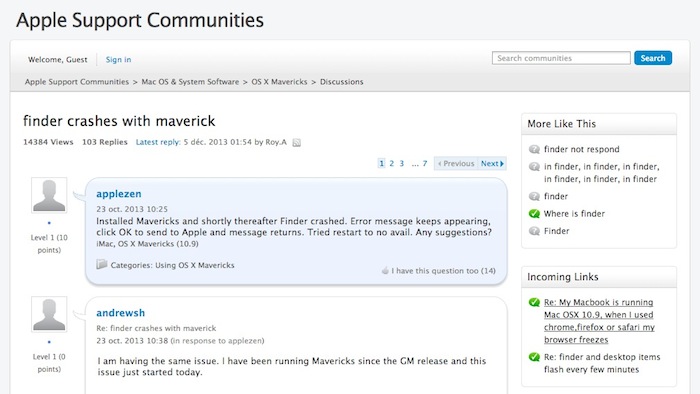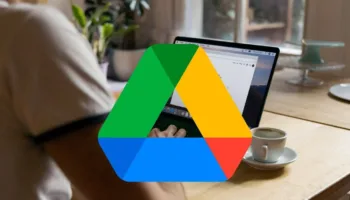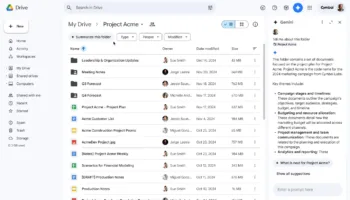Après la mise à niveau vers OS X Mavericks, de nombreux utilisateurs ont rapporté que les fenêtres du Finder se fermaient à plusieurs reprises, et ce sans aucune raison apparente. Si cela vous arrive, il est fort possible que Google Drive soit la cause du problème.
Un certain nombre d’utilisateurs qui ont mis à jour leurs précieux Mac au plus récent système d’exploitation d’Apple, à savoir OS X Mavericks, ont constaté que lorsqu’ils se connectent à leurs systèmes, les fenêtres du Finder ne fonctionnent plus de manière stable. Au lieu de cela, elles se ferment et se relancent à plusieurs reprises. Ce problème a également été mentionné à plusieurs reprises sur le forum d’assistance d’Apple – ici et ici par exemple. Lorsque ce problème se produit, toutes les fenêtres du Finder disparaissent, et puis après un peu de temps, réapparaissent.
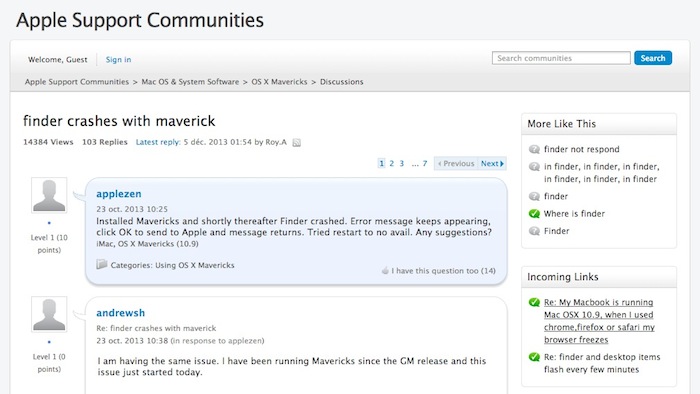
En plus de ce problème, de nombreux utilisateurs ont également constaté que le système peut basculer vers le mode multi-fenêtres, sans aucune action spécifique des utilisateurs. Ce dernier a été, contrairement à d’autres problèmes de “rodage” qui ont été expérimentés, immédiatement visible après la mise à niveau vers Mavericks.
Ce problème spécifique semble être lié en quelque sorte au client Google Drive (version actuelle 1.12, sorti le 25 septembre) permettant d’accéder au service de stockage sur le cloud de Google, Drive. Chaque fois que Google Drive synchronise les dossiers, vous devez afficher une petite icône à côté d’eux. Il semble que la façon dont Google Drive ajoute ces icônes de synchronisation est la raison du problème qui fait planter le Finder dans Mavericks.
Pour résoudre le problème, Google a demandé aux utilisateurs de simplement quitter et relancer l’application Google Drive.
Mais si la solution mentionnée ci-dessus ne fonctionne pas pour vous, alors il y a différentes approches pour parvenir à vos fins. La première approche consiste à désinstaller Google Drive de votre système, ce qui peut être fait avec les étapes suivantes. Mais si Google Drive est une partie essentielle de votre Mac, et que vous ne pouvez pas vivre sans elle, essayez la seconde approche.
Première approche : désinstallez Google Drive
- 1 – Cliquez sur le menu Google Drive et choisissez “Préférences”
- 2 – Choisissez “Déconnecter le compte” dans la fenêtre des “Préférences”
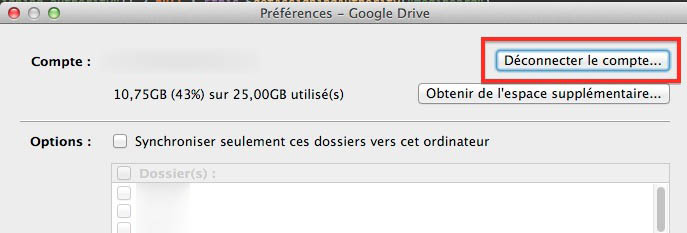
- 3 – Faites glisser l’application Google Drive et le dossier à la corbeille
- 4 – Déconnectez-vous et sauvegarder, ou redémarrez votre système
Deuxième approche : désactivez la synchronisation dans le Finder
Comme je l’ai mentionné auparavant, certains utilisateurs ne peuvent pas vraiment se permettre de désinstaller Google Drive. Si vous avez besoin à tout prix de Google Drive, une autre solution est de simplement désactiver le placement des icônes de synchronisation dans le Finder. Il ne s’agit que d’une solution temporaire qui devrait fonctionner jusqu’à ce que Google mette à jour son programme pour résoudre ce problème, qui devrait arriver très bientôt. Pour ce faire, procédez comme suit:
- 1 – Cliquez sur le menu Google Drive et choisissez “Préférences”
- 2 – Décochez l’option “Afficher les icônes d’état de synchronisation des fichiers et le menu contextuel” dans la fenêtre des “Préférences”
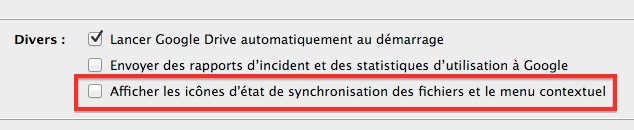
Avec ce paramètre modifié, le Finder ne devrait plus se bloquer lorsque Google Drive se synchronise, mais vous n’aurez pas l’indication visuelle du moment où un dossier est en cours de synchronisation.
Espérons que Google mette à jour son logiciel pour remédier à ce problème, mais jusque-là, ces deux options devraient garder votre système Mavericks intact !